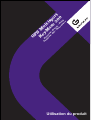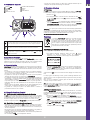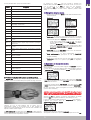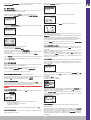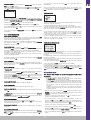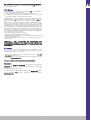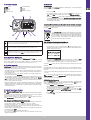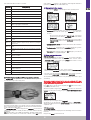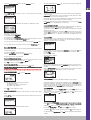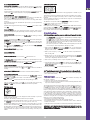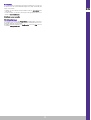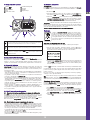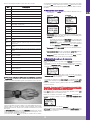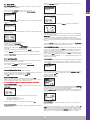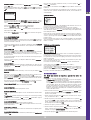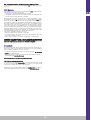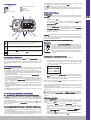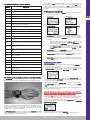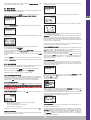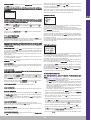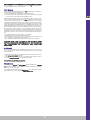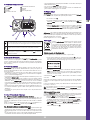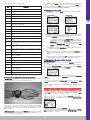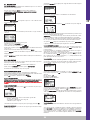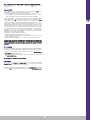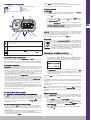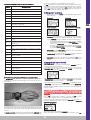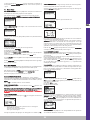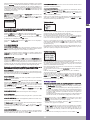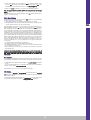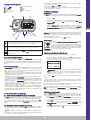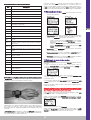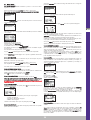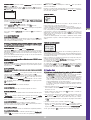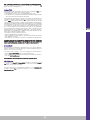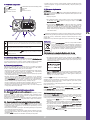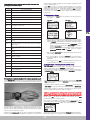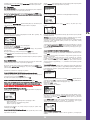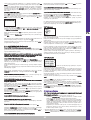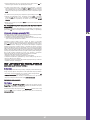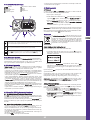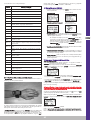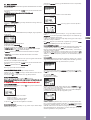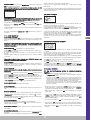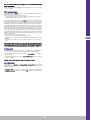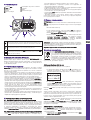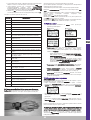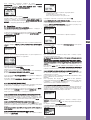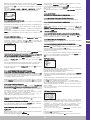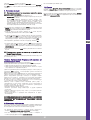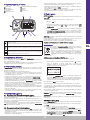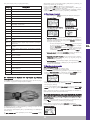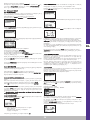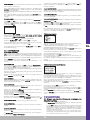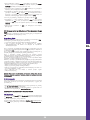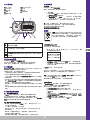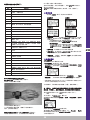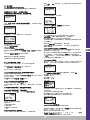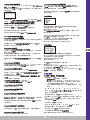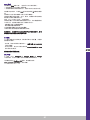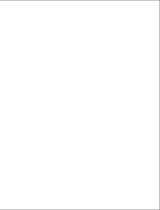GEONAUTE GPS MULTISPORT KEYMAZE 300 Le manuel du propriétaire
- Catégorie
- Navigateurs
- Taper
- Le manuel du propriétaire

Utilisation du produit
GPS Multisport
KeyMaze 300
Running - Bicycle - Roller
Trekking - Ski - Watersports

1 / Schéma de l’appareil
1) Antenne GPS 6) Confirmer/démarrer/arrêter
2) Port USB 7) Annuler
3) Marche/arrêt 8) Ecran
4) Mode 9) Boîtier Etanche
5) Défilement des vues
2 / Le Mot du Geonaute
Félicitations pour votre achat du GPS de poignet KeyMaze 300.
Ce produit vous accompagnera dans vos loisirs, votre pratique sportive ou tout
simplement votre vie quotidienne. Résistant, étanche, précis et pratique il saura
vite vous séduire par sa polyvalence et la pertinence de ses fonctions.
3 / Garantie limitée
DECATHLON garantit à l’acheteur initial de ce produit que celui-ci est exempte de
défauts liés aux matériaux ou à la fabrication et ce, pendant une période de deux
ans à compter de la date d’achat. Conservez bien la facture qui est votre preuve
d’achat.
- La garantie ne couvre pas les dommages dûs à une mauvaise utilisation,
au non-respect des précautions d’emploi ou aux accidents, ni un entretien
incorrect ou un usage commercial de l’appareil.
- La garantie ne couvre pas les dommages occasionnés par des réparations
effectuées par des personnes non-autorisées par DECATHLON.
- Les garanties comprises dans la présente remplacent de manière explicite toute
autre garantie, y compris la garantie implicite de qualité loyale et marchande
et/ou d’adaptation à l’usage. DECATHLON ne peut en aucun cas être tenu
responsable pour tous dommages, directs ou indirects, de portée générale ou
particulière, causés par ou liés à l’utilisation de ce mode d’emploi ou des produits
qu’il décrit.
- Durant la période de garantie, l’appareil est soit réparé gratuitement par un
service agréé, soit remplacé à titre gracieux (au gré du distributeur).
- La garantie ne couvre pas les piles ni les boîtiers fissurés ou brisés ou
présentant des traces de chocs visibles.
4 / Usage/Précautions d’emploi
4.1. Description des conditions normales d’utilisation
Ce GPS est conçu pour être porté au poignet dans un usage loisirs et de pratique
sportive légère. Il sert à chronométrer des activités sportives, à vous positionner
géographiquement ainsi qu’à mesurer votre vitesse et la distance parcourue.
A l’aide du logiciel fourni, vous pouvez exporter les données sur un PC et
visualiser votre parcours à l’aide de Google Earth (logiciel disponible sur Internet).
4.2. Restriction d’usage/précautions d’emploi
- Etanchéité : ce produit est étanche IPX7. il est donc résistant aux projections
d’eau et même à une immersion à faible profondeur (1m) pendant 30 minutes.
- Manipulez l’appareil avec soin, ne le faites pas tomber et ne le soumettez pas à
des chocs importants.
- Ne démontez pas le produit. Cela entraînerait l’annulation de la garantie et
risquerait de causer des dommages ou la perte de l’étanchéité.
- Lisez attentivement la notice avant utilisation. Conservez la notice pendant toute
la durée de vie du GPS.
- Ne soumettez pas le GPS à des températures extrêmes.
L’icône de la batterie indique le niveau d’énergie restant dans la batterie interne de
l’appareil. Une batterie pleine sera symbolisée par une icône remplie de 4 éléments.
L’icône du chrono d’exercice sera affichée quand le chronomètre est démarré.
icône de réception du signal satellite GPS. L’icône est affichée en permanence
(non clignotante) si l’appareil reçoit suffisamment de signal GPS pour établir
un positionnement fiable.
MODE
VIEW SET
LOOP
ESC
OK
1
2
3
4
5
6 7
8
9
- Ne nettoyez le produit qu’avec un chiffon doux et humide. N’utilisez pas de
détergents, ils risquent d’endommager ses matériaux.
5 / Première utilisation
5.1 Batteries
Ce GPS de poignet fonctionne avec une batterie lithium ion intégrée de 1600 mAh .
Il convient de la recharger complètement avant la Première utilisation.
1. Allumez votre PC.
2. Pour charger la batterie, connectez l’une des extrémités du cable USB à
un des ports USB actifs de votre PC et l’autre extrémité à votre GPS
KeyMaze 300.
3. Quand le KeyMaze 300 est complètement chargé, l’indicateur de batterie
est complètement rempli (si le produit est allumé) ou le texte “BATTERY
CHARGING COMPLETE” s’affiche (si le produit est éteint). Déconnectez
alors l’appareil de la prise pour éviter d’endommager la batterie.
i Attention, une quelconque anomalie de fonctionnement indique généralement
que la batter ie est déchargée. Afin de prolonger la durée de vie de la batterie,
veillez bien à charger et décharger celle-ci le plus completement possible. Il est
normal que la performance de la batterie diminue avec le temps.
Ne chargez l’appareil qu’avec le cable USB fourni.
Recyclage
Le symbole “poubelle barrée” signifie que ce produit et les piles
qu’il contient ne peuvent être jetés avec les déchets
domestiques. Ils font l’objet d’un tri sélectif spécifique. Déposez
les batteries ainsi que votre produit électronique en fin de vie
dans un espace de collecte autorisé afin de les recycler. Cette
valorisation de vos déchets électroniques permettra la protection
de l’environnement et de votre santé.
5.2 Démarrage du KeyMaze 300 Go run
Quand l’appareil est complètement chargé, il est prêt à l’emploi.
1. Pour allumer l’appareil, maintenez appuyé le bouton jusqu’à
l’apparition de l'écran d’ouverture. Toutes les manipulations
effectuées sur le produit dans ce manuel supposent qu’il est allumé.
2. Par défaut le KeyMaze 300 commencera une détection automatique des
satellites GPS. Selon votre position, votre vitesse de déplacement,
la couverture nuageuse et le relief, L’acquisition des signaux satellites peut
prendre de 15 secondes à 5 minutes.
Orientez alors le GPS vers le ciel. L’antenne doit être dégagée et orientée vers le
haut.
Le temps typique de démarrage à froid (position d’allumage différente de la
dernière position connue et appareil éteint depuis plusieurs heures par temps
clair) est de 38s.
Dans le cas d’un démarrage à chaud (après la traversée d’un tunnel par
exemple), le temps est de 2s environ.
NB : Afin d’économiser de l’énergie, il est possible de ne pas déclencher
l’aquisition des satellites GPS en sélectionnant l’option “TURN OFF GPS” dans
le menu NAVIGATION. Reportez vous à la section correspondante du manuel
d’utilisation pour plus d’information.
5.3 Régler le fuseau horaire
Lorsque le KeyMaze 300 est prêt à être utilisé pour la Première fois, vous devrez
probablement régler le fuseau horaire. En effet, la date et l’heure sont des
informations envoyées par le signal GPS. Pour ce faire, effectuez la procédure
suivante :
1. Appuyez sur MODE jusqu’à selectionner l’écran MAIN MENU.
2. La date et l’heure actuelle sont affichées dans le bas de l'écran par
défaut, l’appareil supposera que vous vous trouvez dans le fuseau horaire
GMT.
3. Pour changer le fuseau horaire, sélectionnez avec les flèches VIEW/SET
le menu CONFIGURATION puis l’option SETUP TIME ZONE et validez
par OK.
4. Appuyez sur OK puis utilisez les flêches pour sélectionner le bon
décalage horaire et validez par OK.
FR
2

Voici les principales villes ou pays des fuseaux horaires :
5.4 Positionner le KeyMaze 300 pendant les activités sportives
Le KeyMaze 300 est conçu pour être porté au poignet, à l’exterieur des
vêtements. Il s’accroche sur l’avant bras par un système de sangle et de velcro.
L’antenne est sous le capot plastique près de l’écran. Pour un
fonctionnement optimal, il est necessaire que le plan supérieur de
l’appareil soit orienté globalement face au ciel. Plus cette orientation sera
respectée, meilleure sera la réception.
Le GPS KeyMaze 300 est équipé d’une puce SiRFstarIII de haute précision.
Même si sa réception du signal satellite est l’une des meilleures actuellement, il
est necessaire d’observer les précautions suivantes :
Fuseau Ville(s)/Pays
GMT – 12
Eniwetok, Kwajalein
GMT – 11
Îles Midway, Samoa
GMT – 10
Hawaï
GMT – 09
Alaska
GMT – 08
Pacifique (USA et Canada), Tijuana
GMT – 07
Arizona
GMT – 06
Montagnes (USA et Canada), Central (USA et Canada), Mexico,
Tegucigalpa, Saskatchewan
GMT – 05
Bogota, Lima, Quito, Est (USA et Canada), Indiana (Est)
GMT – 04
Caracas, La Paz, Heure Atlantique, Santiago
GMT – 03
Buenos Aires, Georgetown
GMT – 02
Centre-Atlantique
GMT – 01
Les Açores, Îles du Cap Vert
GMT
Greenwich, Casablanca, Monrovia, Dublin, Edimbourg, Lisbonne,
Londres
GMT + 01
Amsterdam, Berlin, Berne, Rome, Stockholm, Vienne, Belgrade,
Bratislava, Budapest, Ljubljana, Prague, Bruxelles, Copenhague,
Madrid, Paris
GMT + 02
Athènes, Istanbul, Minsk, Bucarest, Harare, Pretoria, Jérusalem,
Le Caire
GMT + 03
Bagdad, Koweït, Riyad, Moscou, St Petersburg, Volgograd,
Nairobi
GMT + 04
Abu Dhabi, Muscat, Bakou, Tbilissi
GMT + 05
Ekaterinbourg, Islamabad, Karachi, Tachkent, Bombay, Calcutta,
Madras, New-Dehli
GMT + 06
Astana, Almaty, Dhaka, Colombo
GMT + 07
Bangkok, Hanoï, Djakarta
GMT + 08
Pékin, Chongqing, Hong Kong, Urumqi, Perth, Singapour, Taipeh
GMT + 09
Osaka, Sapporo, Tokyo, Séoul, Yakoutsk
GMT + 10
Brisbane, Canberra, Melbourne, Sydney, Guam, Port Moresby,
Hobart, Vladivostok
GMT + 11
Magadan, Îles Salomon, Nouvelle Calédonie
GMT + 12
Auckland, Wellington, Fidji, Kamchatka, Îles Marsha
La réception du signal GPS n’est pas possible à l’interieur des
bâtiments. Elle sera fortement degradée si le ciel est couvert, en sous bois ou
sous un tunnel ou si le GPS est porté sous des vêtements.
La réception GPS est également soumise aux perturbations
électromagnetiques (lignes à haute tension, téléphone portable, talkie
walkie).
6 / Navigation dans les menus
1. Appuyez successivement sur MODE pour faire défiler les différents modes
de fonctionnement.
Mode sport Mode menu
Mode positionnement Mode carte (si activé)
2. Mode sport : le mode sport vous permet de mesurer vos activités
sportives et de déclencher l’enregistrement des données. Il est composé
de deux écrans (appuyez sur VIEW/SET pour passer de l’un à l’autre) :
• L’écran horloge indique l’heure (TIME OF DAY), votre vitesse
moyenne depuis le début de l’exercice (AVG SPEED) et l’altitude
instantanée (ELEVATION).
• L’écran de chronomètre d’exercice affiche le temps depuis le début
de l’exercice (TRAINING TIME) ainsi que la distance parcourue
(DISTANCE) et la vitesse instantanée (SPEED).
3. Mode menu : le mode MAIN MENU donne accés aux différentes
fonctions et paramétrages de l’appareil.
4. Mode positionnement : Le mode positionnement (LOCATION)
indique les coordonnées géodesiques de votre position actuelle
(longitude et latitude).
5. Mode carte : Lorqu’il est activé, le mode carte (MAP) vous permet de
visualiser votre route et vos points de passage sur un diagramme
graphique.
7 / Explication de chacun des modes
7.0. Mode sport
Dans le mode Sport, 2 vues sont possibles. Appuyez sur VIEW/SET pour passer
de l’une à l’autre :
• L’écran chronomètre d’exercice affiche le temps depuis le début de l’exercice
(TRAINING TIME), votre vitesse instantanée (SPEED) et la distance parcourue
depuis le départ (DISTANCE).
• L’écran de l’horloge affiche le temps depuis le début de l’exercice (TRAINING
TIME) ainsi que la distance parcourue (DISTANCE) et la vitesse moyenne de-
puis le début de l’exercice.
• L’écran horloge indique l’heure (TIME OF DAY), votre vitesse moyenne (AVG
SPEED) depuis le début de l’exercice et l’altitude instantanée (ELEVATION).
Ce mode chronomètre, calcule et enregistre les données de votre activité
(position, vitesse et distance).
i Attention : prenez bien garde à ce que le signal GPS soit capté par l’appareil
(symbole satellite affiché en permanence, non clignotant) au départ de votre
activité. Dans le cas contraire, les données enregistrées risquent d’être erronées.
Appuyez sur OK pour démarrer ou arrêter le chronométrage de l’activité
(le bouton ESC permet également d’arrêter le chronométrage en cours).
Lorsque le chronomètre est arrêté, appuyez sur ESC/LOOP pour le remettre à 0.
L’appareil vous propose alors de sauvegarder votre parcours
(SAVE THIS TRAINING DATA YES/NO).
Sélectionnez la réponse avec les flèches (VIEW/SET).
Sauvegardez le fichier afin de pouvoir le télécharger plus tard sur votre PC,
FR
3

le visualiser sur Google Earth ou de le visualiser directement sur l’appareil
(SPORT RECORD). Le chrono d’exercice est ainsi remis à 0.
7.1. Mode Menu
7.1.1 SPORT RECORD
Ce mode permet à l’utilisateur de visualiser les parcours et séances
d’entrainements enregistrées dans l’appareil.
Appuyez successivement sur MODE pour entrer dans le mode menu.
A l’aide des flèches VIEW/SET selectionnez l’option SPORT RECORD.
Sélectionnez RUN FILE INFO afin de choisir un parcours ou une scéance que
vous avez préalablement enregistré.
Sélectionnez un des parcours (historisés par la date et l’heure de celui-ci) afin
d’en voir le contenu.
Sur ce resumé de la scéance, vous pouvez lire :
La distance parcourue (DISTANCE)
Le temps global de votre parcours (TIME)
La vitesse moyenne sur votre parcours (AVG SPEED)
Vous pouvez également choisir l’option VIEW RUN MAP afin de visualiser la trace
de votre parcours.
Vous pouvez sortir de ce mode carte en appuyant sur le bouton MODE.
L’option DELETE permet l’effacement de ce parcours de la mémoire de l’appareil.
L’option DELETE ALL permet l’effacement de tous les parcours stockés en
mémoire.
7.1.2 NAVIGATION
Cette option permet l’accès à différentes fonctions de marquages de points
intermediaires et de retour à la position initiale.
Appuyez successivement sur MODE pour entrer dans le mode menu.
A l’aide des flèches VIEW/SET sélectionner l’option NAVIGATION.
Vous avez alors accès à un menu composé de 7 points.
7.1.2.1 ADD/REMOVE MAP MODE
Cette option permet d’activer ou de désactiver le mode Carte.
Si le mode est désactivé, la carte ne sera plus visible lorsque l’utilisateur fera
défiler les différents modes en appuyant sur le bouton MODE.
Appuyez sur OK pour activer ou desactiver le mode CARTE.
7.1.2.2 TURN ON/OFF GPS
Cette option permet d’activer ou de désactiver la mesure du signal GPS.
Utiliser cette option pour forcer la non détection du signal lorsque le signal ne peut
pas être recu correctement ou afin d’économiser de la batterie.
i Attention de bien activer la réception GPS lorsque vous voulez enregistrer un
parcours.
7.1.2.3 SAVE WAYPOINT
Sélectionnez cette option puis appuyez sur OK afin de memoriser un point de
passage (WAYPOINT).
Les données suivantes seront mémorisées pour ce point de passage :
- Le numéro du Waypoint.
- La longitude et lattitude de ce waypoint.
- L’altitude de ce waypoint.
confirmez la mise en mémoire de ce point de passage par un appui sur OK.
7.1.2.4 FIND WAYPOINT
Sélectionnez cette option pour retrouver un waypoint déjà mémorisé dans
l’appareil afin de vous y rendre.
Sélectionnez LIST ALL afin de choisir ce waypoint dans la liste de tous les
waypoints présents dans l’appareil.
Sélectionnez le waypoint dans la liste et affichez ses informations.
L’appareil propose alors l’option GOTO afin d’aller vers ce Waypoint.
Le chemin à suivre est clairement indiqué sur la carte ainsi qu’au moyen d’une
flèche indiquant la direction à suivre.
i Attention : Cette flèche necessite un mouvement afin de fonctionner correctement.
Si l’utilisateur est statique, les informations données par la flèche sont fausses.
A droite de l'écran, est également indiqué le temps restant pour rejoindre la cible,
si l’on progresse à la même vitesse moyenne que mesurée jusqu’alors.
Si l’option GOTO Waypoint a été activée, un point de menu : STOP GOTO
apparaît, de manière à pouvoir stopper le guidage vers ce point.
7.1.2.5 RETURN TO ORIGINE
Sélectionnez cette option pour retourner à votre point de départ (celui où vous
avez demarré le chrono à condition que le signal GPS ait bien été fixé à ce
moment là).
La direction à suivre ainsi que le temps necessaire à rejoindre ce point sont
affichés en permanence dans ce mode
Attention. Si le chrono a été démarré alors que le signal GPS n’était pas capté
correctement (antenne GPS clignotante), le chemin à suivre sera érroné et
pointera vers les coordonnees geodesiques (0°, 0°) independamment du point de
départ réél de votre parcours.
7.1.2.6 ALERTS
Cette option vous permet de déclencher des alarmes si une certaine condition de
temps, de distance ou de vitesse est atteinte. Elle permet par exemple de ca-
dencer un marathon en bipant tous les kilomètres par exemple ou toutes les 5
minutes de course.
Sélectionnez le mode d’alarme souhaité avec les flèches VIEW/SET puis OK.
Après une nouvelle pression sur OK, une fenêtre de sélection vous propose de
choisir entre :
Pas d’alarme : OFF.
Une alarme ponctuelle : ONCE
Des alarmes répétitives : REPEAT
Sélectionnez ensuite les valeurs d’alarmes en utilisant les flèches VIEW/SET pour
déplacer le curseur sur les chiffres à modifier. Utiliser ensuite OK pour ouvrir une
fenêtre de sélection du chiffre à modifier.
L’option SPEED ALERT permet de programmer des limites inférieures et
supérieure de la vitesse de déplacement. L’appareil bipera en cas de
dépassement de l’une ou l’autre.
7.1.2.7 GPS INFO
Cette option vous permet de visualiser l’état de réception des signaux des
différents satellites.
Si le signal est réceptionné correctement (au moins 4 satellites), le mot 3D FIXED
apparait en vertical à coté de l’icône satellite qui sera affichée en permanence
(non clignotante). Les numéros des satellites captés sont affichés en inverse
vidéo. Si le signal est plus faible (3 satellites) le mot 2D FIXED apparait en
vertical. Cela signifie que seules les coordonnées longitude, lattitude sont fiables,
pas l’altitude.
FR
4

7.1.3 GPS MOUSE
Ce point de menu vous permet d’utiliser le KeyMaze 300 comme une antenne
GPS pour votre PC portable.
Il nécessite préalablement l’installation des pilotes USB et du logiciel PC disponibles
sur le CD d’installation (voir chapitre correspondant de la notice du logiciel PC).
Après avoir sélectionné l’option GPS MOUSE dans le menu principal, activer ou
désactiver le fonctionnemment en tant qu’antenne GPS : TURN ON GPS MOUSE
(activer) ou TURN OFF GPS MOUSE (Désactiver).
Installer le driver USB sur le PC si vous ne l’avez pas déjà fait.
Connectez le KeyMaze 300 au PC par l’intermédiaire du cable USB fourni.
Pour le paramètrage du logiciel PC, reportez-vous au passage correspondant
dans la notice du logiciel PC.
Vous pouvez alors utiliser le KeyMaze 300 comme antenne GPS dans un logiciel
de navigation.
7.1.3 CONFIGURATION
7.1.3.1 SETUP TIME ZONE
Cette option permet de configurer le décalage horaire entre l’heure GPS
(assumée au méridien de greenwich) et le fuseau horaire dans lequel vous vous
trouvez afin de recaler l’heure affichée à l’heure réelle.
Sélectionnez le décalage proposé et modifiez le en utilisant les flèches VIEW/SET
puis validez en utilisant OK. Pour plus d’informations, reportez-vous au
paragraphe 5.3 de ce document.
7.1.3.2 SETUP GPS
Cette option permet de configurer le GPS en mode WAAS/EGNOS.
Cela permet au GPS de s’appuyer sur un certain nombre de stations relais sur la terre
pour améliorer la qualité de signal et donc la précision de votre enregistrement.
Ce système n’est valable qu’en europe et consomme plus de ressources
énergétiques que la simple réception.
Il est donc conseillé de désactiver cette option à moins d’avoir besoin d’une
précision particulièrement élevée.
Sélectionnez la valeur proposée et modifiez-là en utilisant les flèches VIEW/SET
puis validez en utilisant OK.
7.1.3.3 SET UNITS
Cette option permet de sélectionner le système d’unité métriques (m, km/h) en
vigueur en europe ou le système STATUTE (ft et mph) en vigueur dans la plupart
des pays anglo saxons.
7.1.3.4 USER NAME
Cette option permet de rentrer son Nom et son sexe afin de personnaliser
le KeyMaze 300.
Sélectionnez le 1er caractère avec OK puis faire défiler les lettres de la liste de
sélection avec les flèches VIEW/SET. Valider la valeur choisie par OK.
Sélectionnez alors les autres lettres de votre nom en les choisissant dans la liste
(avec les flèches VIEW/SET) puis en appuyant sur OK. Lorsque toutes les lettres
ont été rentrées, appuyez sur ESC.
Appuyez alors sur une des flèches VIEW/SET pour pouvoir paramétrer votre sexe.
Ceci se fera ensuite au moyen des touches OK, VIEW/SET puis encore OK.
7.1.3.5 LCD CONTRAST
Cette option permet de modifier le contraste de l’affichage.
7.1.3.6 SET BEEPER
Cette option permet de régler le bip lors de l’appui des touches.
7.1.3.7 UPLOAD TO PC
Cette option permet de placer l’appareil dans un mode de transfert de données
vers le PC.
Le KeyMaze 300 confirme l’entrée dans ce mode par le message « waiting for
PC command ».
Il faut alors connecter l’appareil au PC via le cable USB fourni selon la procédure
décrite dans le paragraphe « exportez vos données ».
7.1.3.8 FACTORY RESET
Cette option permet de restituer les réglages initiaux de l’appareil
Sélectionnez l’option puis confirmez (OK) ou pressez ESC pour sortir du mode
sans sélectionner cette remise à 0.
7.1.3.9 ABOUT PRODUCT
Cette option permet de visualiser la version du logiciel interne de l’appareil
(Firmware).
7.1.3.10 UPDATE FROM PC
Cette option permet de réactualiser le Firmware (logiciel interne de le KeyMaze
300) à partir du PC.
Cliquez sur YES pour confirmer votre choix puis connectez l’appareil au PC par
le cable USB fourni.
Se reporter alors à la notice du logiciel PC pour la procédure exacte de
réactualisation.
Tant que la procédure n’a pas été démarrée depuis votre ordinateur, il est
possible de sortir de ce mode en appuyant simultanément sur ON/OFF et sur
ESC. Le firmware ne sera alors pas actualisé.
7.2 Mode carte
Si le mode carte est activé, cet écran affiche le tracé sommaire de votre parcours
ainsi que les waypoints mémorisés.
La carte est automatiquement orientée vers le nord (voir schéma)
L’échelle est indiquée en bas à gauche de l'écran. Il est possible de zoomer et
dézoomer en utilisant les flèches VIEW/SET (flèche vers le bas pour zoomer,
flèche vers le haut pour dézoomer)
Le personnage au centre de la carte représente votre position actuelle ou votre
dernière position connue. Celui-ci clignote si le signal GPS n’est pas
correctement capté. Dans ce cas, le personnage se trouvera à la dernière
position mesurée avant d’avoir perdu le signal.
Le symbole satellite représente comme à l’accoutumée la qualité du signal
satellite de positionnement. Si elle clignote, le signal n’est pas aquis,
et la position sur le tracé n’est pas fiable.
7.2 Mode positionnement
Ce mode permet de lire la valeur numérique des coordonnéees Géographiques
correspondant à votre position actuelle.
La Première ligne correspond à la lattitude (position Nord sud par rapport à
l’équateur)
La deuxieme ligne correspond à la longitude (position Est ouest par rapport au
méridien de Greenwich)
Ces coordonnées se composent d’une lettre correspondant à un point cardinal et
d’une valeur angulaire de 0 à 90°
La 3e ligne correspond à l’altitude (ELEVATION) par rapport au niveau de la mer.
Si la réception du signal GPS n’est pas correcte (- de 3 satellites) :
les coordonnées seront nulles (0°, 0°).
Si le signal est faible (3 satellites) les coordonnées 2D seront fiables mais pas l’altitude
(dans le menu navigation/GPS info, la mention 2D FIXED est indiquée). Si le signal est
complet (icône antenne allumée de manière fixe et 3D FIXED dans le menu GPS
INFO) alors les coordonnées seront fiables et l’altitude sera correcte.
8. Fonctions utiles
8.1. Mesurer une séance de sport et enregistrer les données
de position
1. Au départ de votre séance de sport, bien verifier que :
- Le KeyMaze 300 est correctement allumé et vous disposez d’une charge
batterie suffisante pour la durée de votre activité.
- Le signal GPS est correctement capté (icône antenne allumée de manière
fixe). Au besoin déplacez vous afin d’obtenir une vue claire du ciel (évitez
les feuillages, tunnels, hauts immeubles) puis restez le plus fixe possible
afin de réduire la durée du démarrage (typiquement une trentaine de
secondes).
- L’appareil est positionné de manière à ce que l’antenne (sous la partie
plastique à gauche de l'écran) soit orientée de la manière la plus directe
possible vers le ciel.
2. Appuyez successivement sur le bouton MODE afin de se placer dans le mode
SPORT. Vous pouvez modifier la vue initiale en appuyant sur les touches
VIEW/SET pour changer les informations à l’écran.
3. Lorsque vous êtes prêt à partir, appuyez sur OK pour démarrer le chrono
d’exercice et l’enregistrement des données.
4. Au cours de l’exercice, vous pouvez stopper et redémarrer le chrono en
appuyant sur OK (les positions GPS ne seront alors pas enregistrées lorsque
le chrono est arrêté, par contre, la distance parcourue (en ligne droite) sera
bien prise en compte malgré l’arrêt momentané du GPS).
5. A la fin de votre exercice, stoppez le chrono par un appui sur OK.
6. Sauvegardez votre fichier d’exercice en appuyant sur ESC puis confirmez la
demande par OK. Le fichier est alors prêt a être transferé sur PC ou peut être
directement visualisé par l’option SPORT RECORD.
7.Vous pouvez maintenant éteindre le GPS ou enregistrer une nouvelle activité
sportive.
FR
5

8.2. Transférer ses données sur PC et les exporter sur Google Earth
Reportez- vous aux paragraphes 4 et 5 de la notice du logiciel PC (après en avoir
lu les paragraphes 1 et 2).
FCC Notices
Cet appareil est conforme à la section 15 du règlement FCC. Son fonctionnement
est soumis aux deux conditions suivantes :
1 - Cet appareil ne risque pas de produire d’interférences nuisibles.
2 - Cet appareil doit accepter toutes les interférences reçues, y compris celles
qui risquent d’entraîner un fonctionnement indésirable.
Cet équipement a été testé et reconnu conforme aux limites des appareils
numériques de classe B, conformément à la section 15 du règlement FCC. Ces
limitations visent à assurer une protection raisonnable contre les interférences
néfastes dans le cadre d’une installation résidentielle. Cet équipement génère,
utilise et émet de l’énergie de fréquence radio et, s’il n’est pas installé
conformément aux instructions, peut provoquer des interférences nuisibles aux
communications radio. Toutefois, il n’est aucunement garanti qu’il ne se produira
aucune interférence dans une installation particulière. Si cet équipement provoque
des interférences néfastes pour la réception de la radio ou de la télévision,
interférences pouvant être déterminées en éteignant puis en rallumant l’appareil,
il est recommandé à l'utilisateur de remédier à ces interférences en appliquant
une ou plusieurs des mesures suivantes :
- Réorienter ou déplacer l’antenne de réception.
- Augmenter la distance entre l’appareil et le récepteur.
- Brancher l’équipement sur une prise de courant d’un circuit différent de celui sur
lequel est branché le récepteur.
- Prendre conseil auprès du vendeur ou d’un technicien expérimenté en
radio/télévision.
ATTENTION : TOUT CHANGEMENT OU MODIFICATION NON
EXPRESSÉMENT APPROUVÉ PAR DÉCATHLON EST SUSCEPTIBLE
D’ANNULER L’AUTORISATION ACCORDÉE À L’UTILISATEUR D’UTILISER
L'ÉQUIPEMENT.
9 / Contact
En vue d'accroitre toujours plus la pertinence de nos développements, nous
sommes à l'écoute de vos remontées d'informations, quant à la qualité,
la fonctionnalité ou l'usage de nos produits.
- En France, vous pouvez contacter le centre de relations client au : No Azur
0810 080808 (prix appel local)
- Pour les autres pays, vous pouvez laisser un message à la rubrique concernée
sur notre site www.decathlon.com.
Nous nous engageons à vous répondre dans les plus brefs délais.
10 / Divers
© Copyright 2007. Google
TM
et Google Earth sont des marques commerciales de
Google
TM
Inc. Tous les autres noms de sociétés et de produits sont des marques
commerciales des
sociétés auxquelles ils sont associés.
Pour des informations complémentaires relatives à votre KeyMaze 300, réferrez
vous à la rubrique FAQ (questions fréquentes) de notre site internet
www.geonaute.com.
FR
6
La page est en cours de chargement...
La page est en cours de chargement...
La page est en cours de chargement...
La page est en cours de chargement...
La page est en cours de chargement...
La page est en cours de chargement...
La page est en cours de chargement...
La page est en cours de chargement...
La page est en cours de chargement...
La page est en cours de chargement...
La page est en cours de chargement...
La page est en cours de chargement...
La page est en cours de chargement...
La page est en cours de chargement...
La page est en cours de chargement...
La page est en cours de chargement...
La page est en cours de chargement...
La page est en cours de chargement...
La page est en cours de chargement...
La page est en cours de chargement...
La page est en cours de chargement...
La page est en cours de chargement...
La page est en cours de chargement...
La page est en cours de chargement...
La page est en cours de chargement...
La page est en cours de chargement...
La page est en cours de chargement...
La page est en cours de chargement...
La page est en cours de chargement...
La page est en cours de chargement...
La page est en cours de chargement...
La page est en cours de chargement...
La page est en cours de chargement...
La page est en cours de chargement...
La page est en cours de chargement...
La page est en cours de chargement...
La page est en cours de chargement...
La page est en cours de chargement...
La page est en cours de chargement...
La page est en cours de chargement...
La page est en cours de chargement...
La page est en cours de chargement...
La page est en cours de chargement...
La page est en cours de chargement...
La page est en cours de chargement...
La page est en cours de chargement...
La page est en cours de chargement...
La page est en cours de chargement...
La page est en cours de chargement...
La page est en cours de chargement...
La page est en cours de chargement...
La page est en cours de chargement...
La page est en cours de chargement...
La page est en cours de chargement...
La page est en cours de chargement...
-
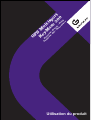 1
1
-
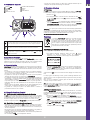 2
2
-
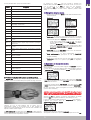 3
3
-
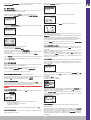 4
4
-
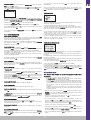 5
5
-
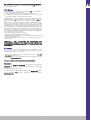 6
6
-
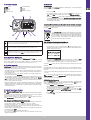 7
7
-
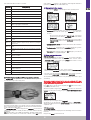 8
8
-
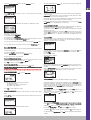 9
9
-
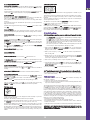 10
10
-
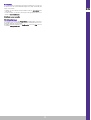 11
11
-
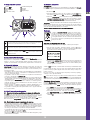 12
12
-
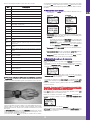 13
13
-
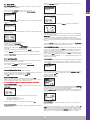 14
14
-
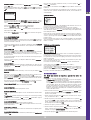 15
15
-
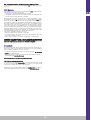 16
16
-
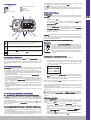 17
17
-
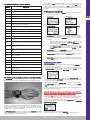 18
18
-
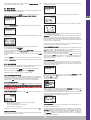 19
19
-
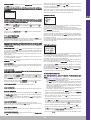 20
20
-
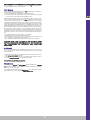 21
21
-
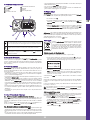 22
22
-
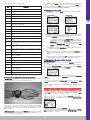 23
23
-
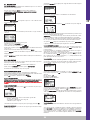 24
24
-
 25
25
-
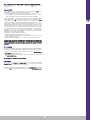 26
26
-
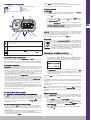 27
27
-
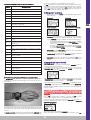 28
28
-
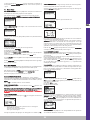 29
29
-
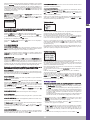 30
30
-
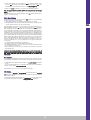 31
31
-
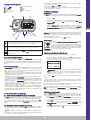 32
32
-
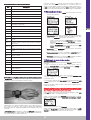 33
33
-
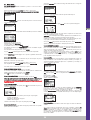 34
34
-
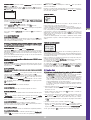 35
35
-
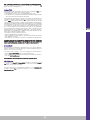 36
36
-
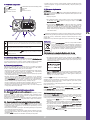 37
37
-
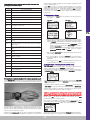 38
38
-
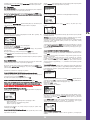 39
39
-
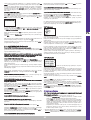 40
40
-
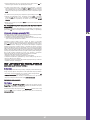 41
41
-
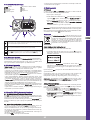 42
42
-
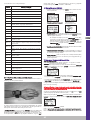 43
43
-
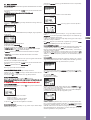 44
44
-
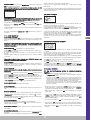 45
45
-
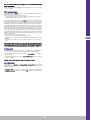 46
46
-
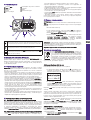 47
47
-
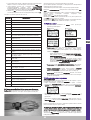 48
48
-
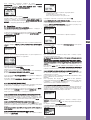 49
49
-
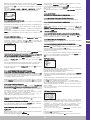 50
50
-
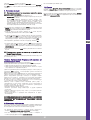 51
51
-
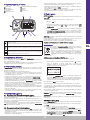 52
52
-
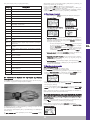 53
53
-
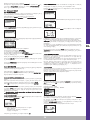 54
54
-
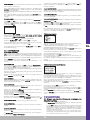 55
55
-
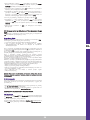 56
56
-
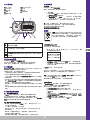 57
57
-
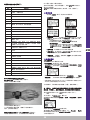 58
58
-
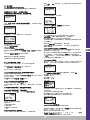 59
59
-
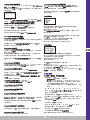 60
60
-
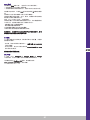 61
61
GEONAUTE GPS MULTISPORT KEYMAZE 300 Le manuel du propriétaire
- Catégorie
- Navigateurs
- Taper
- Le manuel du propriétaire
dans d''autres langues
- italiano: GEONAUTE GPS MULTISPORT KEYMAZE 300 Manuale del proprietario
- English: GEONAUTE GPS MULTISPORT KEYMAZE 300 Owner's manual
- español: GEONAUTE GPS MULTISPORT KEYMAZE 300 El manual del propietario
- Deutsch: GEONAUTE GPS MULTISPORT KEYMAZE 300 Bedienungsanleitung
- русский: GEONAUTE GPS MULTISPORT KEYMAZE 300 Инструкция по применению
- Nederlands: GEONAUTE GPS MULTISPORT KEYMAZE 300 de handleiding
- português: GEONAUTE GPS MULTISPORT KEYMAZE 300 Manual do proprietário
- polski: GEONAUTE GPS MULTISPORT KEYMAZE 300 Instrukcja obsługi
Autres documents
-
Timex Performance Watch Manuel utilisateur
-
Timex W-188 Manuel utilisateur
-
Geonav 6 Regatta User and Installation Manual
-
 Geonav 4C User and Installation Manual
Geonav 4C User and Installation Manual
-
Geonav Geonav 6 Regatta Le manuel du propriétaire
-
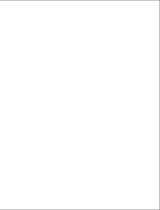 Geonav GEONAV 10C Manuel utilisateur
Geonav GEONAV 10C Manuel utilisateur
-
Magellan RoadMate 3050T - Automotive GPS Receiver Manual D'instructions
-
Garmin Instinct® – Tactical Edition Manuel utilisateur
-
Garmin Instinct Solar Tactical izdanje Le manuel du propriétaire
-
Garmin Instinct Graphite Manuel utilisateur